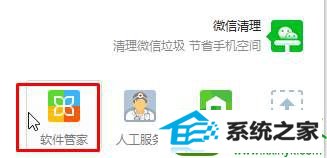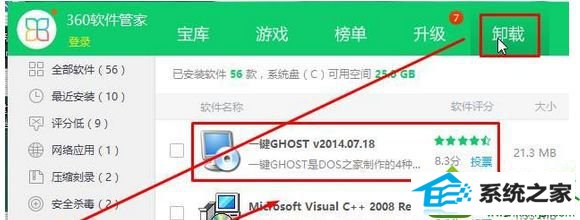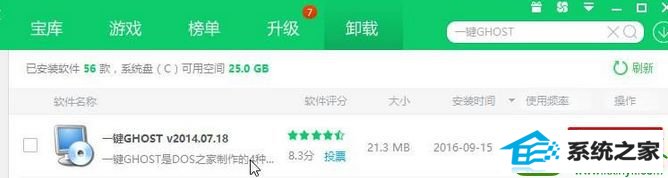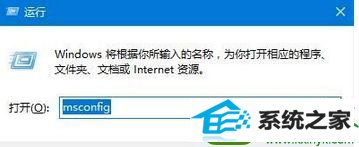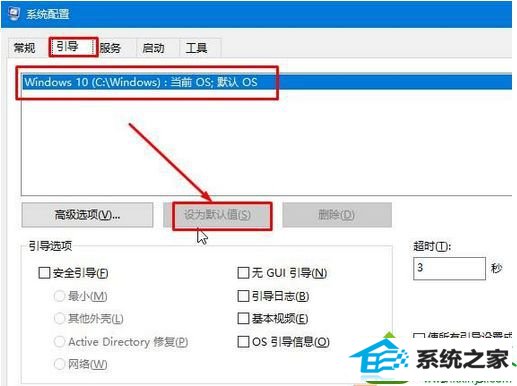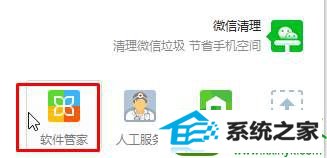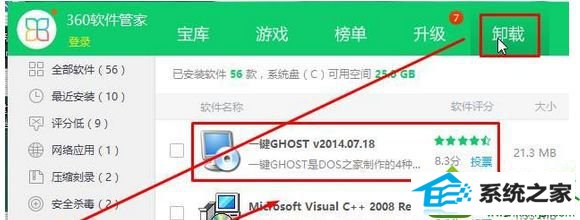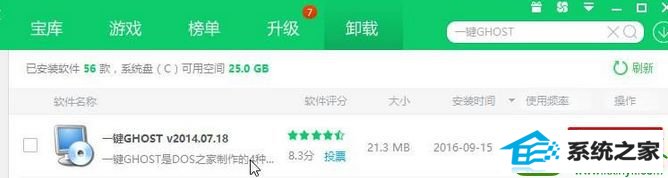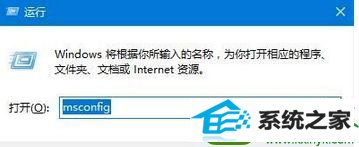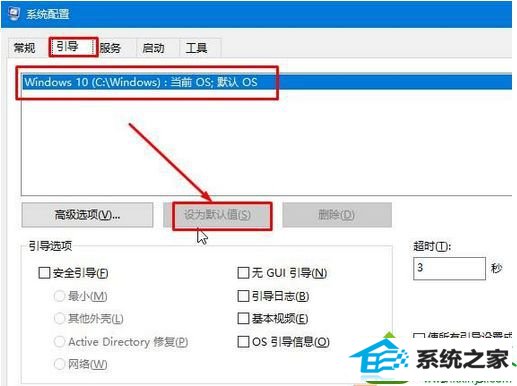今天和大家分享一下win10系统升级后每次开机都需要选择“windwos 10”才可以进入桌面问题的解决方法,在使用win10系统的过程中经常不知道如何去解决win10系统升级后每次开机都需要选择“windwos 10”才可以进入桌面的问题,有什么好的办法去解决win10系统升级后每次开机都需要选择“windwos 10”才可以进入桌面呢?小编教你只需要1、打开360安全卫视,点击“软件管家”; 2、点击最上方右侧的“卸载”按钮,在左侧点击“系统工具”;就可以了;下面就是我给大家分享关于win10系统升级后每次开机都需要选择“windwos 10”才可以进入桌面的详细步骤::

方法一:使用360安全卫士卸载还原工具(点击下载360安全卫士) 1、打开360安全卫视,点击“软件管家”;
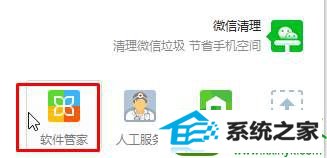
2、点击最上方右侧的“卸载”按钮,在左侧点击“系统工具”;
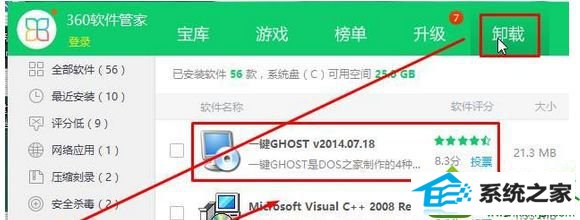
3、在右侧找到类似“一键GHpsT”、“一键还原”的程序,点击一键卸载,卸载完成后就不会弹出选择系统界面了。
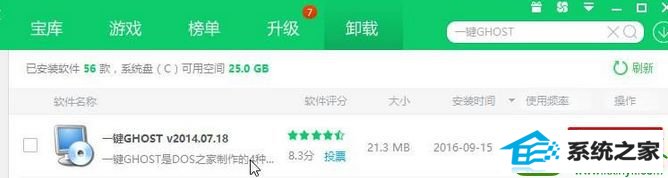
方法二: 1、按下“win+R”呼出运行,在框中输入msconfig 点击确定打开“系统配置”;
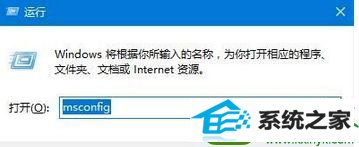
2、切换到“引导”选卡 在下面选中“windwos 10”,点击【设为默认值】,点击应用并确定保存设置即可。
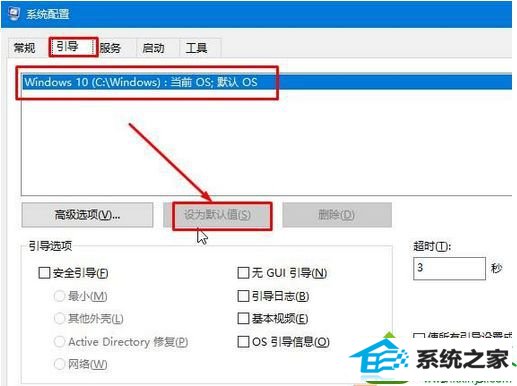
上述教程内容轻松帮助大家解决win10升级win10系统后每次开机都需要选择“windwos 10”才可以进入桌面的问题,简单设置之后,以后开机会可以自动进入桌面了,不需要任何的选择,更多资讯内容欢迎关注系统城!
(责任编辑:chenhai)